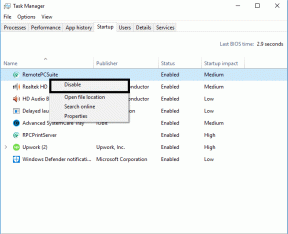Arreglar el correo de voz de Samsung Galaxy 5 no funciona
Miscelánea / / April 03, 2023
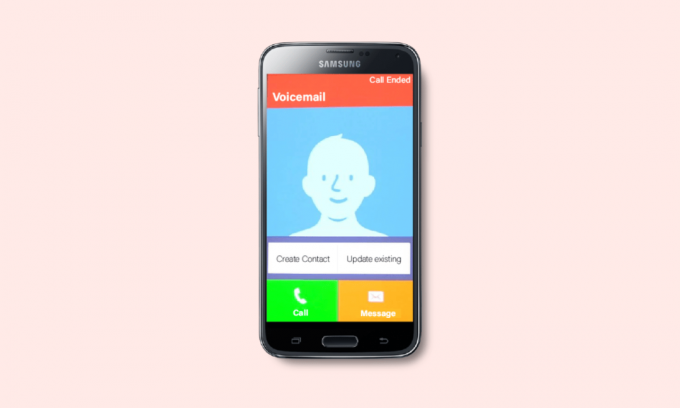
En este mundo ajetreado, no siempre puede conectarse a su teléfono celular y puede apagar su teléfono móvil por un tiempo. Estos mensajes lo estarán esperando y todas las llamadas perdidas ingresarán al correo de voz si ha habilitado esta función. Puede ocuparse de estos mensajes de voz más tarde. Pero, muchos usuarios de Samsung se preguntan por qué el correo de voz visual no funciona y luchan por solucionar el problema del correo de voz del Samsung Galaxy 5. Este problema puede ocurrir debido a configuraciones de correo de voz inapropiadas, aplicaciones de correo de voz obsoletas o debido a la presencia de virus o malware. Si también tiene problemas con un problema de correo de voz del teléfono Samsung que no funciona, esta guía lo ayudará a solucionarlo. Entonces, continúa leyendo.
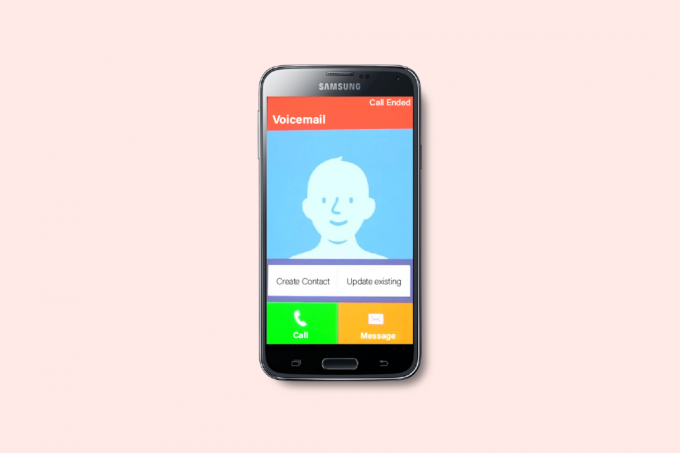
Tabla de contenido
- Cómo reparar el correo de voz de Samsung Galaxy 5 que no funciona
- ¿Por qué Visual Voicemail no funciona en Samsung Galaxy 5?
- Cómo solucionar el problema del correo de voz de Samsung Galaxy 5
Cómo reparar el correo de voz de Samsung Galaxy 5 que no funciona
En esta guía, hemos mostrado varias formas de solucionar el problema del correo de voz del teléfono Samsung.
¿Por qué Visual Voicemail no funciona en Samsung Galaxy 5?
Aquí hay algunas razones válidas que contribuyen a que el correo de voz del teléfono Samsung no funcione. Analízalos profundamente para entender la causa.
- La aplicación de correo de voz no tiene los permisos adecuados para ejecutarse en segundo plano.
- Es posible que sus datos móviles estén apagados o que no haya habilitado los datos de fondo en su dispositivo.
- Esto puede deberse a la presencia de virus o malware.
- Su dispositivo no tiene suficiente espacio para almacenar los mensajes de voz grabados.
- El sistema operativo Android no está actualizado a su última versión.
- Su dispositivo está fuera del alcance de la señal donde la señal celular no funciona bien.
- Pocos archivos de la aplicación de correo de voz están corruptos o dañados.
- Hay algunos archivos de instalación mal configurados de la aplicación de correo de voz. En este caso, debe reinstalar la aplicación.
Estas son las razones que pueden ser el motivo de su consulta sobre por qué Visual Voicemail no funciona.
Cómo solucionar el problema del correo de voz de Samsung Galaxy 5
Cuando enfrente el problema, es posible que no reinstale directamente la aplicación. Aquí hay algunos trucos simples increíbles que lo ayudarán a solucionar el problema del correo de voz de su teléfono Samsung con facilidad.
Nota: Los teléfonos inteligentes no tienen las mismas opciones de configuración y varían de un fabricante a otro. Por lo tanto, asegúrese de la configuración correcta antes de cambiar cualquiera. Dichos pasos se realizaron en el redmi teléfono.
Métodos básicos de solución de problemas
Los siguientes son algunos métodos básicos para solucionar el problema.
1. Reiniciar Android
Si se pregunta por qué el correo de voz visual no funciona, debe verificar cuándo reinició su teléfono por última vez. Si su teléfono se ha reiniciado durante mucho tiempo, debe considerar reiniciar su Android. Siga las instrucciones enumeradas en nuestra guía. Cómo reiniciar o reiniciar su teléfono Android para reiniciar tu Android.
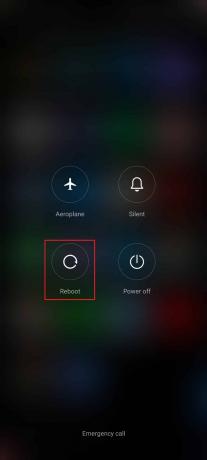
Una vez que su Android se reinicie, verifique si pudo acceder a la configuración del correo de voz en su dispositivo sin ningún problema.
2. Solucionar problemas de conexión de red
Si no tiene una conexión a Internet estable, terminará con varios problemas, como que el correo de voz del teléfono Samsung dejó de funcionar hoy. Además de los retrasos en el servicio de mensajería, se pueden resolver otros conflictos similares asegurándose de haber activado su conexión de datos como se indica a continuación.
1. Toque en el Ajustes icono en la pantalla de inicio.
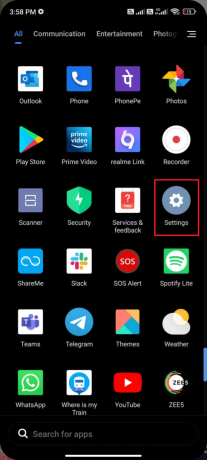
2. Ahora, toque el Tarjetas SIM y redes móviles opción como se muestra.

3. Luego, active el Datos móviles opción.

4. Si desea usar una red de roaming cuando está fuera de su ubicación geográfica, toque Ajustes avanzados como se representa.
Nota: El servicio de roaming internacional de datos puede tener un costo adicional.
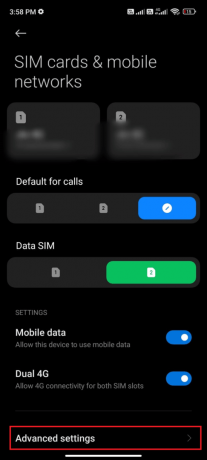
5. Ahora, toque Roaming Internacional y seleccione Siempre como se muestra.
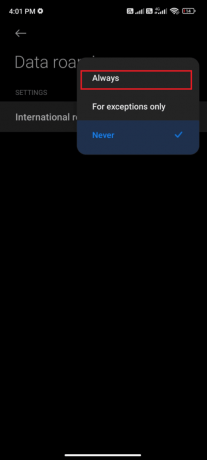
6. Ahora, toca Roaming de datos.
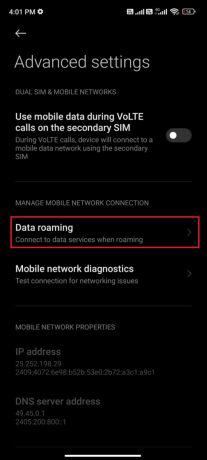
7. A continuación, toque Encender si se le solicita.

Ahora, verifique si pudo arreglar el correo de voz que no funciona en el problema de Samsung 5.
Lea también:Arreglar la llamada telefónica de Android va directamente al correo de voz
3. Ejecutar escaneo de malware
Si hay archivos maliciosos o errores en su dispositivo, se enfrentará al problema del correo de voz de Samsung Galaxy 5. Asegúrese de haber instalado recientemente algún archivo APK o haber descargado alguna aplicación nueva. En caso afirmativo, desinstalar las aplicaciones y compruebe si ha solucionado el problema. También puede intentar instalar una aplicación antivirus y ejecutar un análisis de malware para asegurarse de que su dispositivo sea seguro o no.
Lea nuestra guía Los 10 mejores programas antivirus gratuitos para Android para tener una idea sobre qué aplicación elegir y cómo usarla. Aquí hay algunas instrucciones para ejecutar un escaneo de malware en Android usando una aplicación de terceros.
1. Abre el Tienda de juegos en tu móvil Android.
2. Ahora busca cualquier software antivirus como se representa.
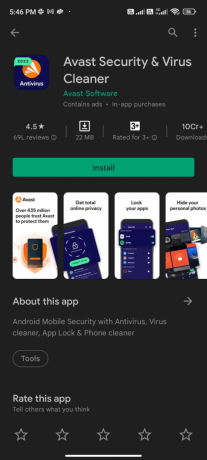
3. Luego, toca el Instalar botón.
4. Espere a que se complete la instalación y toque Abierto para iniciar la aplicación.
Nota: Los pasos para escanear su dispositivo Android pueden variar según el software que utilice. Aquí, antivirus avast se toma como ejemplo. Siga los pasos según su software.
5. Siga las instrucciones en pantalla dentro de la aplicación y elija Protección avanzada (necesita suscripción) o Protección básica (gratis).
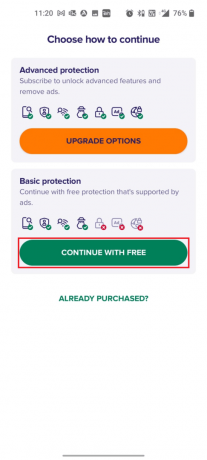
6. Luego, toca INICIAR ESCANEO.
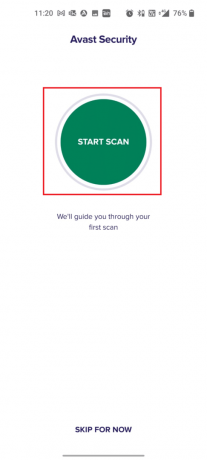
7. En el siguiente mensaje, permita o deshabilite el mensaje de permiso para escanear sus archivos dentro del dispositivo.
Nota: En esta aplicación, si ha denegado este acceso, solo se escanearán sus aplicaciones y configuraciones y no sus archivos corruptos.
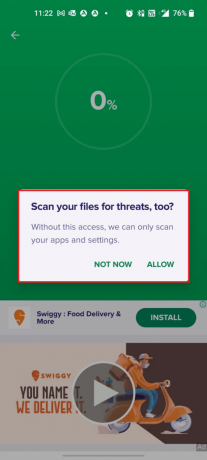
8. Espere hasta que la aplicación escanee su dispositivo por completo y, una vez hecho esto, resuelva los riesgos encontrados siguiendo las instrucciones en pantalla.

9. Esto eliminará los archivos corruptos o las amenazas de su dispositivo Android y, por lo tanto, el problema discutido se resolverá ahora.
Lea también:Eliminar virus de Android sin un restablecimiento de fábrica
4. Espacio libre de Android
Cuando no tenga el espacio adecuado en su Android, se enfrentará a por qué el correo de voz visual no funciona. Cuando la memoria es muy baja, no puede abrir aplicaciones de correo de voz. Siga las instrucciones en Cómo liberar almacenamiento interno en un teléfono Android para liberar espacio en Android.
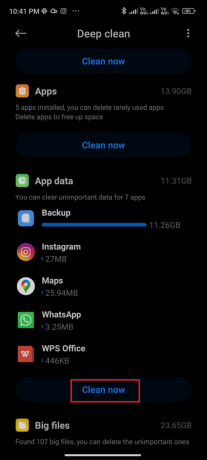
5. Actualizar sistema operativo Android
Aparte de liberar espacio en Android, debes comprobar si estás usando Android en su versión actualizada. Si está utilizando una versión anterior de su dispositivo móvil, debe verificar si hay una actualización disponible y seguir las instrucciones en pantalla para actualizarla.
Siga e implemente los pasos de nuestra guía para actualizar su sistema operativo Android como se indica en nuestra guía 3 formas de buscar actualizaciones en su teléfono Android para arreglar el problema del correo de voz del teléfono Samsung que dejó de funcionar.
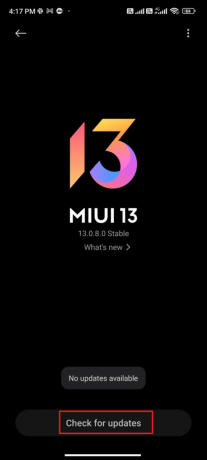
Método 1: Habilitar datos de fondo
A pesar de activar los datos móviles, debe activar el uso de datos en segundo plano para asegurarse de que su teléfono utilice una conexión a Internet incluso en el modo de ahorro de datos. Siga las instrucciones para solucionar el problema del correo de voz de Samsung Galaxy 5.
1. Ve a la Ajustes aplicación
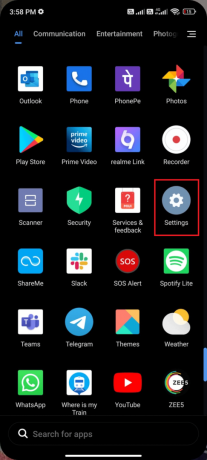
2. Luego, toca aplicaciones.
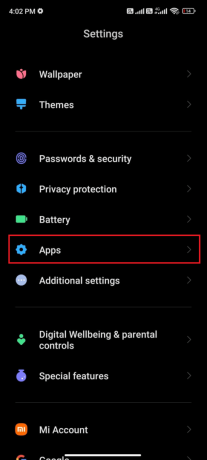
3. Luego, toca Administrar aplicaciones Seguido por el aplicación de correo de voz.
4. Luego, toca Uso de datos restringido.

5. Ahora, deseleccionar ambos Wifi y Datos móviles (SIM 1) y Datos móviles (SIM 2) si es aplicable.

6. Finalmente, toque DE ACUERDO.
Lea también:Cómo arreglar el correo de voz que no funciona en Android
Método 2: modificar la configuración del correo de voz
Asegurarse de que la configuración del correo de voz sea correcta es otro truco simple para solucionar el problema discutido. Aquí hay algunas instrucciones para volver a habilitar la configuración de su correo de voz.
1. Abre el Teléfono aplicación y toca el icono de tres puntos en la esquina superior derecha de la pantalla.
2. Luego, toca el Ajustes opción.
3. Ahora, bajo GENERAL configuración, toca Mensaje de voz.
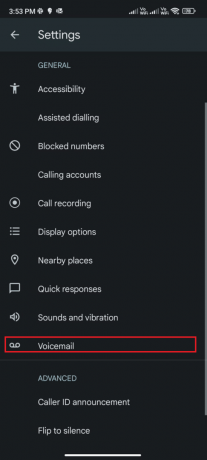
4. A continuación, toque el número de SIM que necesita para volver a habilitar la configuración del correo de voz.
5. Luego, toca Notificaciones.
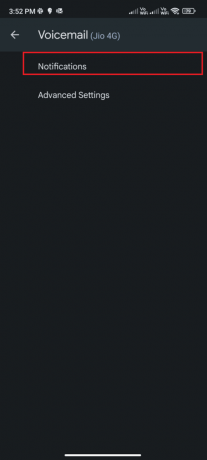
6. Finalmente, verifique si el Mostrar notificaciones la opción está activada.

Compruebe si ha solucionado su consulta sobre por qué Visual Voicemail no funciona.
Método 3: Borrar caché y datos de la aplicación de correo de voz
Cuando se encuentra con el problema de que la aplicación de correo de voz dejó de funcionar, debe borrar el caché y los datos de la aplicación. Aunque la memoria caché guarda información de uso frecuente, a lo largo de los días causa algunos problemas que solo se pueden solucionar borrándola. Siga los pasos mencionados a continuación para eliminar el caché del correo de voz.
1. Navegar a la Pantalla de inicio y toque el Ajustes icono.
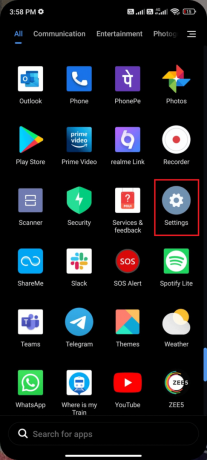
2. Luego, toca aplicaciones.
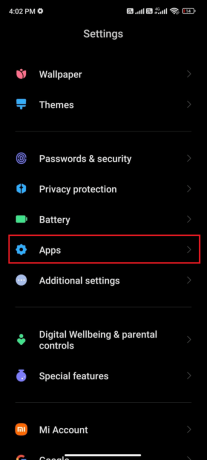
3. Ahora, toca Administrar aplicaciones > aplicación de correo de voz.
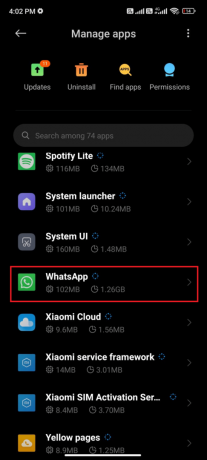
4. A continuación, toca Almacenamiento.
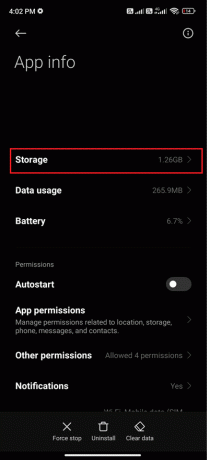
5. Luego, toca Borrar datos y luego, Limpiar cache como se muestra.

6. Toca Borrar todos los datos cuando desee eliminar todos los datos de la aplicación Voicemail.
Finalmente, verifique si puede solucionar el problema del correo de voz de Samsung Galaxy 5.
Lea también:Cómo acceder a los mensajes de correo de voz en un teléfono Android
Método 4: actualizar la aplicación de correo de voz del operador
Puede usar aplicaciones de servicio de correo de voz emitidas por el operador instaladas en su dispositivo. Esto es absolutamente cierto si está utilizando servicios de correo de voz visual de próxima generación. Si las aplicaciones de correo de voz emitidas por el operador no están actualizadas, debe actualizarlas a su última versión. Estas actualizaciones corregirán los errores y actualizarán las nuevas funciones que resuelven problemas comunes.
Muchos usuarios han informado que actualizar la aplicación de correo de voz lo ayudará a solucionar el problema del correo de voz de Samsung Galaxy 5. Siga las instrucciones mencionadas a continuación para actualizarlo.
1. Navega a tu Pantalla de inicio y toca Tienda de juegos.
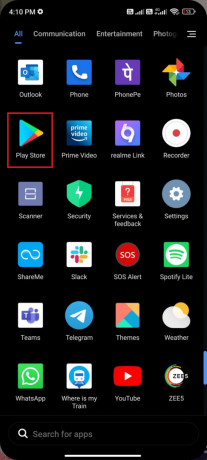
2. Ahora, busca aplicación de correo de voz (difiere de un operador a otro) en el campo de búsqueda.
3A. Si ve una actualización disponible, toque el Actualizar opción como se muestra.
3B. Si ve que la aplicación ya está actualizada, pase a los siguientes métodos de solución de problemas.
4. Espere hasta que su aplicación se actualice y verifique si ha solucionado el problema del correo de voz que no funciona en Samsung Galaxy 5 está solucionado ahora o no.
Método 5: solicite nuevas configuraciones de correo de voz de su proveedor
Puede recibir la configuración del correo de voz en su dispositivo en un mensaje SMS de su proveedor. Muchos operadores admiten esta capacidad de solicitar la configuración con un mensaje desde su propio teléfono móvil. Posteriormente, el operador responde a su mensaje con las nuevas configuraciones que se pueden implementar en su dispositivo.
Todo lo que tienes que hacer es solicitar nuevas configuraciones de correo de voz a su proveedor para configurar nuevos ajustes de correo de voz. Esto depende del transportista y la ubicación. Si está usando un correo de voz visual servicio donde puede ver, escuchar, guardar o eliminar los mensajes de correo de voz, este servicio le costará más dependiendo del operador que esté utilizando.
El mejor método para hacer esto es visitar el sitio web de su operador de red para obtener información de contacto o adicional si es necesario.
Una vez que haya cambiado la configuración de su correo de voz, siga nuestra guía 3 formas de configurar el correo de voz en Android para configurar estos nuevos cambios en el correo de voz.

Método 6: Marque la bandeja de entrada del correo de voz del operador
Cada red móvil tendrá un número de correo de voz individual a través del cual puede llamarlos manualmente para acceder a su bandeja de entrada de correo de voz. Esto te ayudará a saber si la bandeja de entrada está activa y funcionando correctamente.
Este número está disponible para que lo utilice y, por lo tanto, si tiene problemas con su aplicación de correo de voz o si las notificaciones del correo de voz no funcionan correctamente, llame a su operador para verificar cualquier mensaje de voz importante manualmente.
Método 7: use la aplicación de correo de voz de terceros
Puede instalar una aplicación de correo de voz de terceros en su dispositivo solo cuando su operador de red lo admita. Estas aplicaciones de correo de voz de terceros pueden ayudarlo reparar el correo de voz de Samsung Galaxy 5 que no funciona en Android asunto. Hay varias aplicaciones en el Tienda de juegos de Google que puedes instalar en tu dispositivo. Algunas de estas aplicaciones son correo de voz visual, voxist, correo de voz visual gratuito y otras aplicaciones similares.
Método 8: reinstalar la aplicación de correo de voz
Si ninguno de los métodos lo ha ayudado a solucionar el problema de que el correo de voz de Samsung Galaxy 5 no funciona, entonces esto significa que hay algún problema con la aplicación. Una solución que puede probar es reinstalar la aplicación. Si su aplicación está corrupta, será muy útil desinstalarla y volver a instalarla. Este proceso borrará todos los medios de la aplicación de correo de voz.
1. Ir a Tienda de juegos como lo hiciste antes y busca la aplicación de correo de voz.
2. Ahora, toque Desinstalar como se muestra.

3. Espere hasta que la aplicación se desinstale por completo de su Android. Luego, vuelve a buscar la aplicación de correo de voz y toca Instalar.
4. Una vez que su aplicación se haya instalado en su dispositivo, toque Abierto como se representa.

5. Finalmente, restaure sus datos (si desea hacerlo) y verifique si puede resolver su consulta sobre por qué el correo de voz visual no funciona. El problema está solucionado ahora o no.
Lea también:Cómo recuperar mensajes de texto eliminados en Android
Método 9: Comuníquese con su operador para obtener asistencia
Si ninguno de los métodos anteriores funciona para usted, puede llamar a su proveedor de red para solucionar el problema de que el correo de voz del teléfono Samsung no funciona. Puede haber algún problema técnico o interno con la configuración de su correo de voz que puede solucionar con la ayuda de su operador de red.
Método 10: restablecimiento de fábrica de Android
Si no tiene la paciencia para buscar ayuda del equipo de soporte para solucionar el problema del correo de voz de Samsung Galaxy 5, entonces debe intentar un restablecimiento de fábrica de Android. Tenga en cuenta que debe restablecer su Android a su versión de fábrica solo si ninguno de los métodos lo ha ayudado.
Nota: El proceso de restablecimiento de fábrica eliminará todos los datos de su Android y restaurará los dispositivos a su configuración de fábrica. Por lo tanto, se recomienda realizar una copia de seguridad de los datos necesarios antes de seguir el procedimiento. Lea nuestra guía de Haga una copia de seguridad de los datos de su teléfono Android.
Para restablecer de fábrica tu móvil, lee e implementa los pasos de nuestra guía Cómo hacer un restablecimiento completo de cualquier dispositivo Android.
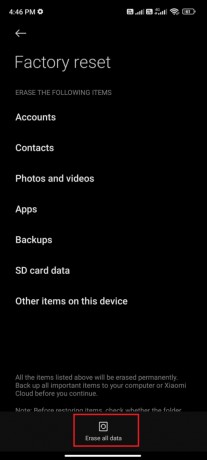
Recomendado:
- Arreglar el error de Steam de No Steam User en Garry's Mod
- 10 formas de reparar el error de error de inicio de sesión de Spotify
- Arreglar la pantalla morada de la muerte en el teléfono Samsung
- Arreglar el error de la tarjeta SIM Samsung Galaxy Note 5
Esperamos que esta guía haya sido útil y que haya aprendido a solucionar Correo de voz Samsung Galaxy 5 problema en su dispositivo. No dude en comunicarse con nosotros con sus consultas y sugerencias a través de la sección de comentarios a continuación. Háganos saber qué tema desea que exploremos a continuación.